MacBook ไม่ทำงานอย่างถูกต้อง ตรวจสอบแบตเตอรี่เพื่อแก้ไขทันที ขอแนะนำให้บำรุงรักษาแบตเตอรี่เพื่อเพิ่มประสิทธิภาพการทำงาน วิธีตรวจสอบความจุและสุขภาพแบตเตอรี่มีดังนี้!
 |
หากอุปกรณ์ของคุณทำงานผิดปกติ การตรวจสอบแบตเตอรี่ MacBook อาจเป็นขั้นตอนแรกในการแก้ไขปัญหา ดังนั้นการบำรุงรักษาอย่างสม่ำเสมอจึงช่วยเพิ่มประสิทธิภาพการทำงานได้ ต่อไปนี้เป็นคำแนะนำโดยละเอียดในการตรวจสอบความจุแบตเตอรี่และสถานะสุขภาพบน MacBook ของคุณ
ตรวจสอบอายุการใช้งานแบตเตอรี่และจำนวนการชาร์จบน Macbook ของคุณ
หลังจากใช้งานไประยะหนึ่ง แบตเตอรี่ของ MacBook อาจอ่อนลง ทำให้เครื่องทำงานช้าลงและปิดเครื่องได้ง่าย ในกรณีนี้คุณควรตรวจสอบสถานะแบตเตอรี่ตามคำแนะนำด้านล่างนี้:
วิธีตรวจสอบแบตเตอรี่ Macbook อย่างรวดเร็วโดยไม่ต้องใช้ซอฟต์แวร์
คุณสามารถตรวจสอบแบตเตอรี่บน MacBook ของคุณได้ง่ายๆ เพียงไม่กี่ขั้นตอนโดยไม่ต้องติดตั้งซอฟต์แวร์เพิ่มเติมใดๆ:
ขั้นตอนที่ 1: เลื่อนไปที่มุมซ้ายของหน้าจอ ค้นหาและคลิกไอคอน Apple เพื่อเข้าถึงข้อมูลระบบ
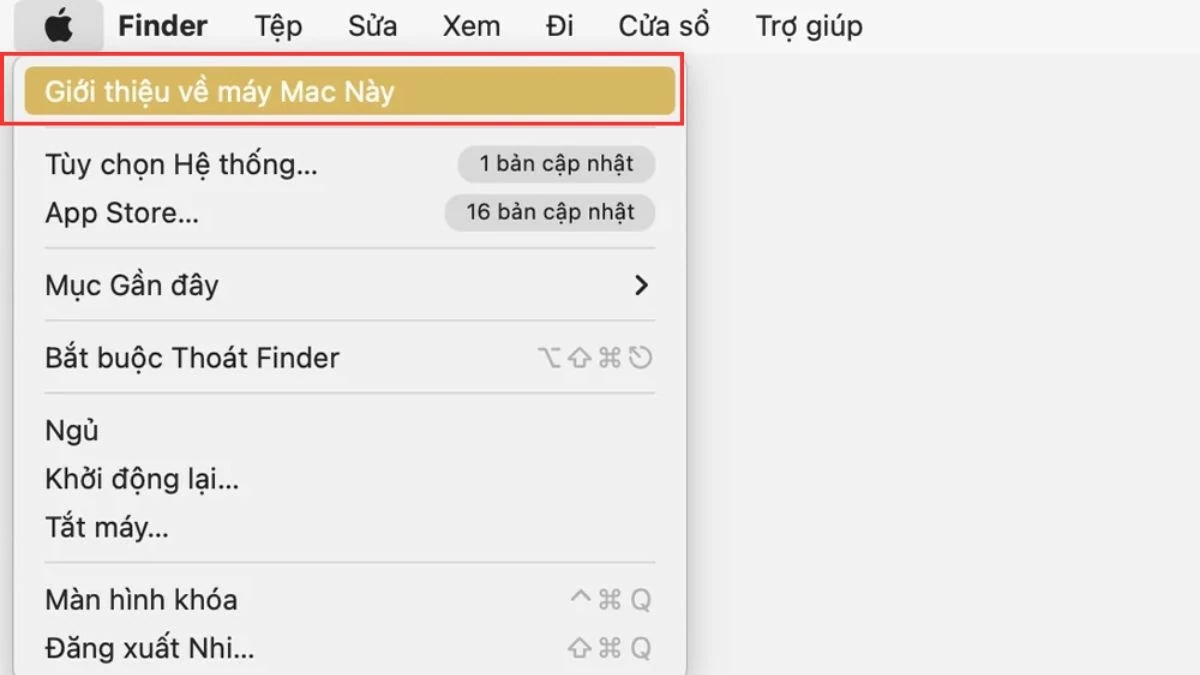 |
ขั้นตอนที่ 2: ถัดไป เลือก “ภาพรวม” และเปิด “รายงานระบบ” ตามที่แสดงด้านล่าง
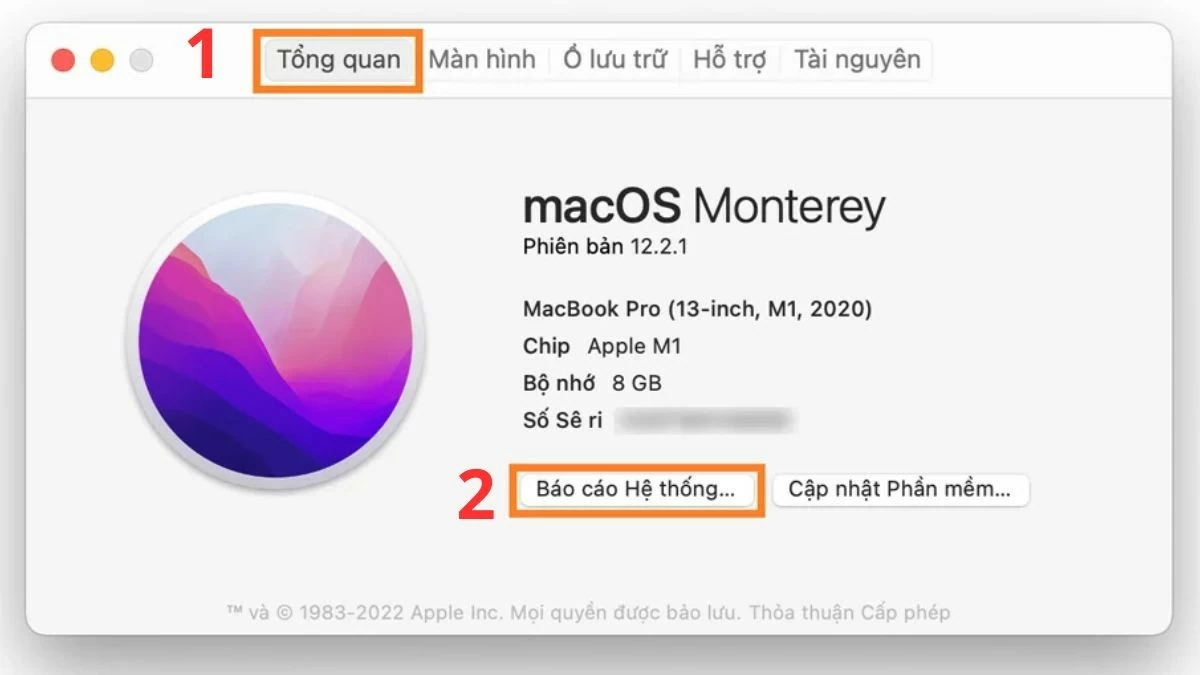 |
ขั้นตอนที่ 3: สุดท้าย ไปที่ "ฮาร์ดแวร์" และเลือก "พลังงาน" ภายใต้ "ข้อมูลสถานะ" คุณสามารถตรวจสอบความจุแบตเตอรี่ของ MacBook ของคุณได้อย่างง่ายดาย
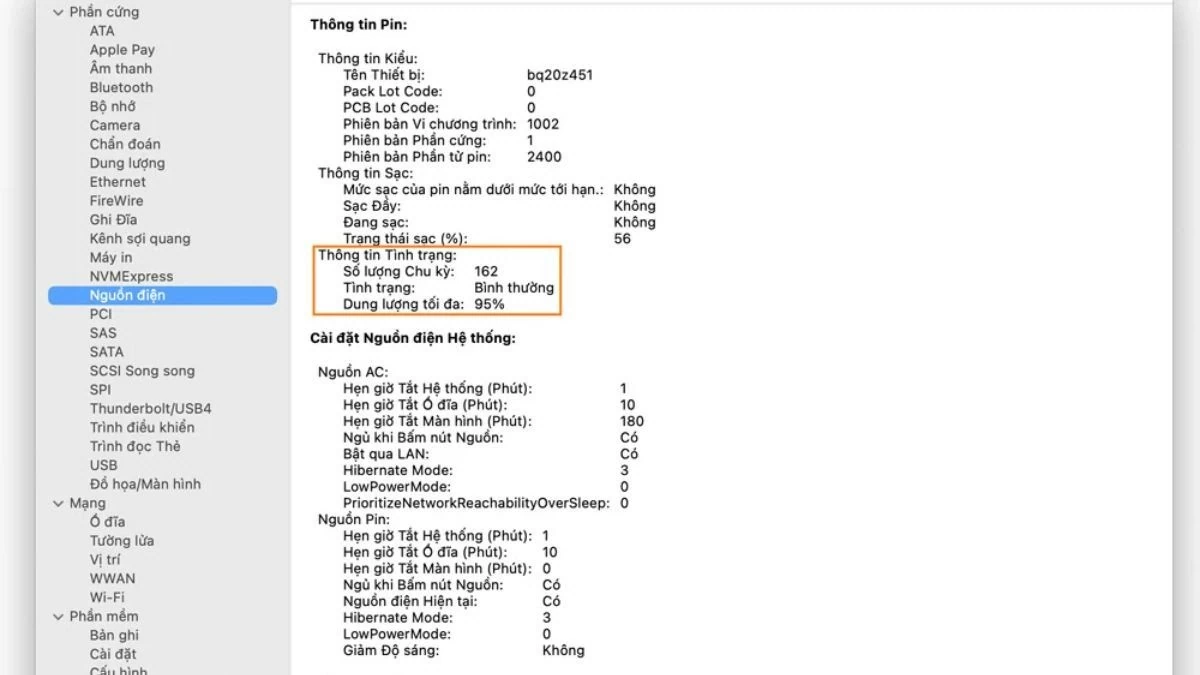 |
ตรวจสอบแบตเตอรี่ MacBook ด้วย Coconut Battery
หากคุณต้องการทราบรายละเอียดเพิ่มเติมเกี่ยวกับสถานะแบตเตอรี่ Coconut Battery ถือเป็นตัวเลือกที่ดีที่สุด โดยทำตามขั้นตอนต่อไปนี้:
ขั้นตอนที่ 1: ขั้นแรกคุณต้องติดตั้งแอปพลิเคชัน Coconut Battery บนอุปกรณ์ของคุณเพื่อตรวจสอบความจุ
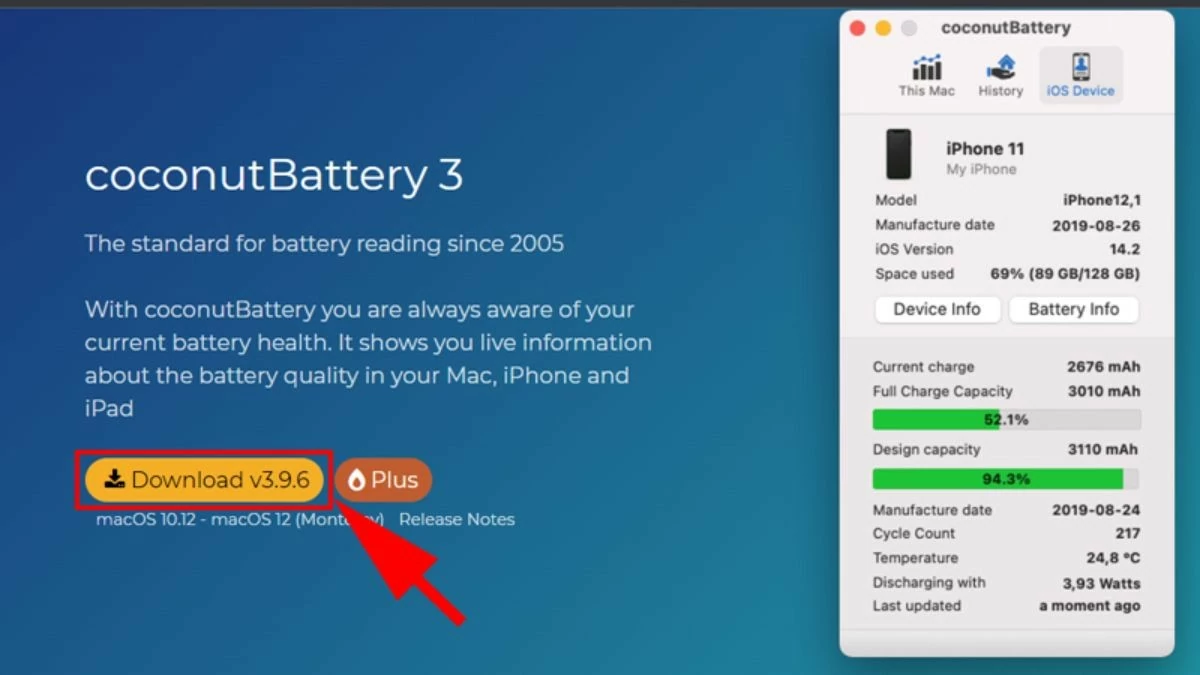 |
ขั้นตอนที่ 2: ถัดไปไปที่โฟลเดอร์ดาวน์โหลดเพื่อค้นหาไฟล์ที่ติดตั้ง
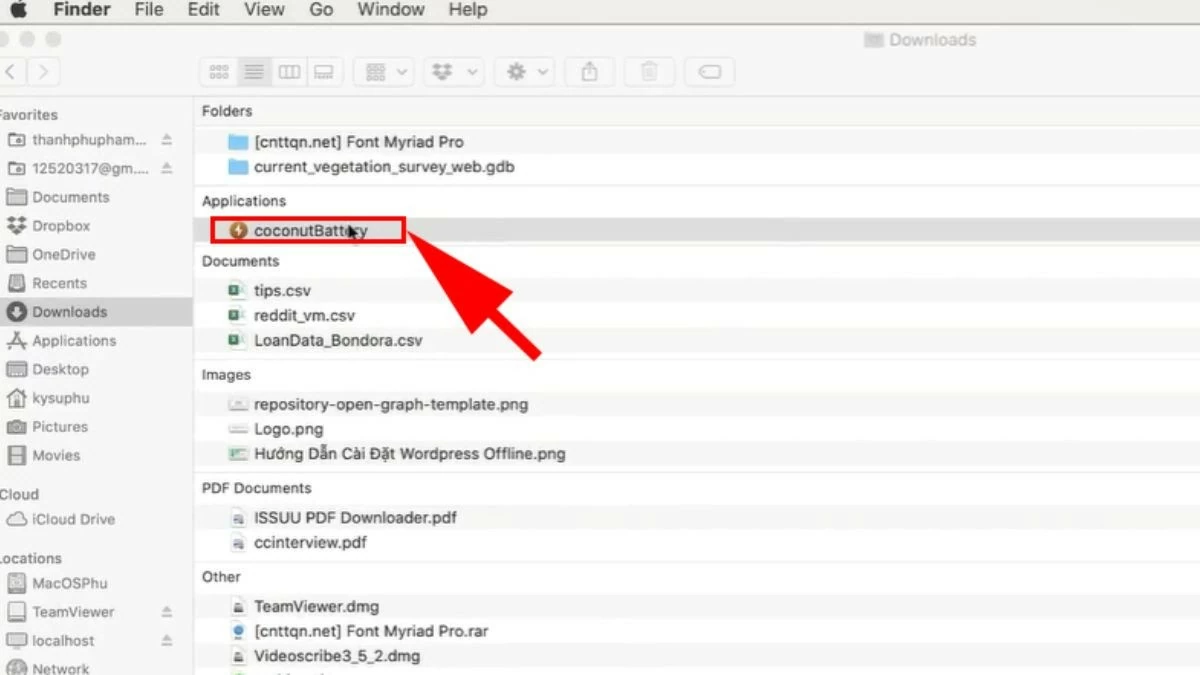 |
ขั้นตอนที่ 3: ต่อไปนี้ คุณสามารถตรวจสอบสถานะแบตเตอรี่ MacBook ได้อย่างง่ายดายผ่านพารามิเตอร์รายละเอียด
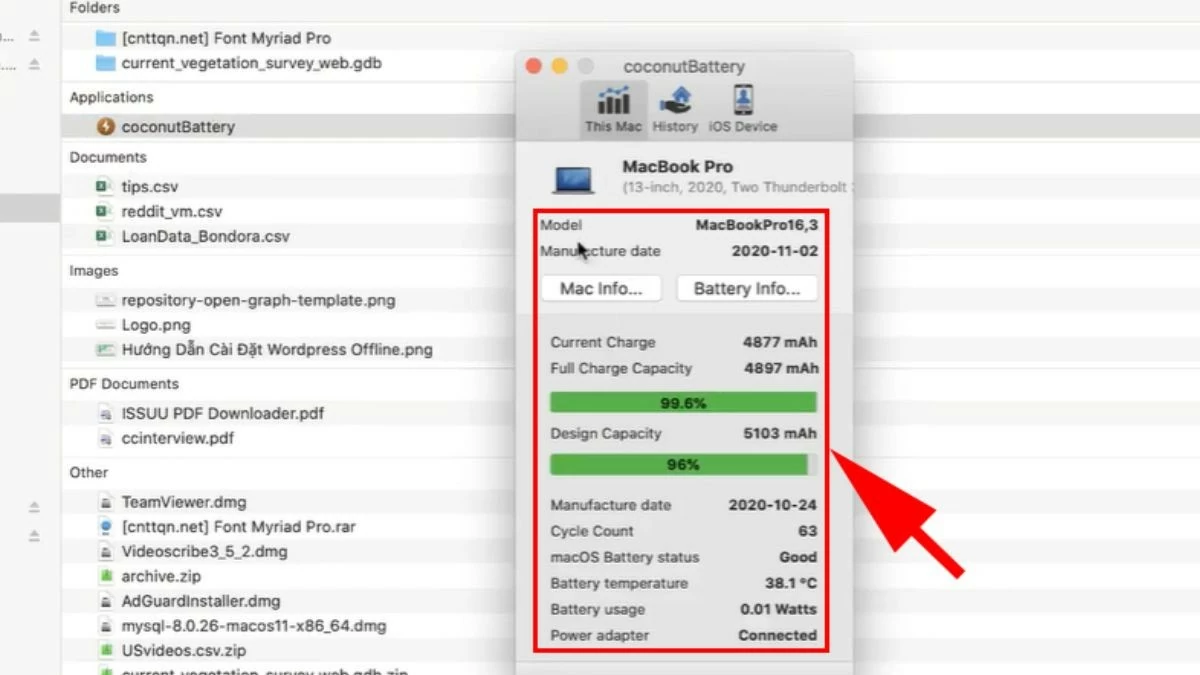 |
บทความข้างต้นมีคำแนะนำโดยละเอียดเกี่ยวกับวิธีการตรวจสอบแบตเตอรี่ MacBook เพื่อแก้ไขปัญหาเครื่องกระตุกหรือทำงานช้า ความเข้าใจเกี่ยวกับวิธีการตรวจสอบความจุและการสึกหรอของแบตเตอรี่จะช่วยให้คุณค้นพบวิธีแก้ปัญหาที่มีประสิทธิผล
ที่มา: https://baoquocte.vn/kiem-tra-pin-macbook-ve-so-lan-sac-va-do-chai-pin-don-gian-288008.html






![[ภาพ] ห่าซาง: โครงการสำคัญหลายโครงการกำลังอยู่ระหว่างการก่อสร้างในช่วงเทศกาลวันหยุด](https://vphoto.vietnam.vn/thumb/1200x675/vietnam/resource/IMAGE/2025/5/1/8b8d87a9bd9b4d279bf5c1f71c030dec)
![[ภาพ] บิ่ญถ่วนจัดเทศกาลพิเศษมากมายในโอกาสวันที่ 30 เมษายนและ 1 พฤษภาคม](https://vphoto.vietnam.vn/thumb/1200x675/vietnam/resource/IMAGE/2025/5/1/5180af1d979642468ef6a3a9755d8d51)




























![[ภาพถ่าย] ตื่นตาตื่นใจไปกับภาพขบวนพาเหรดและขบวนเดินแถวที่มองจากมุมสูง](https://vphoto.vietnam.vn/thumb/1200x675/vietnam/resource/IMAGE/2025/4/30/3525302266124e69819126aa93c41092)





















































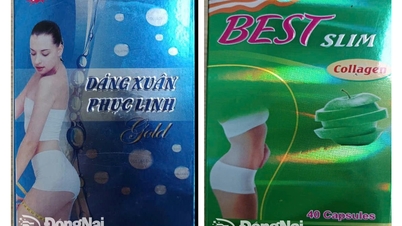















การแสดงความคิดเห็น (0)